Wenn die Installation absolviert wurde und ihr den CCleaner das erste mal mit Adminrechten startet, geht es an die Einstellungen des CCleaners, für die wir euch entsprechende Screenshots angefertigt haben, damit ihr die gefahrlosesten Einstellungen übernehmen könnt. Unsere Einstellungen basieren auf Langzeiterfahrungen mit den Betriebssystemen Windows XP ->Vista, Windows 7 und Windows 8.1:
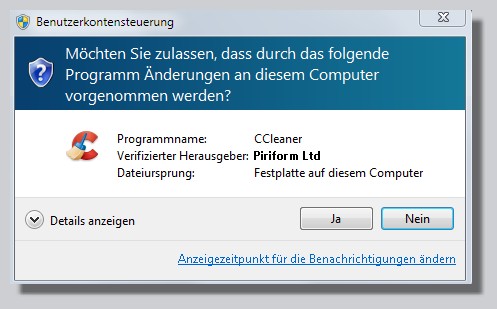

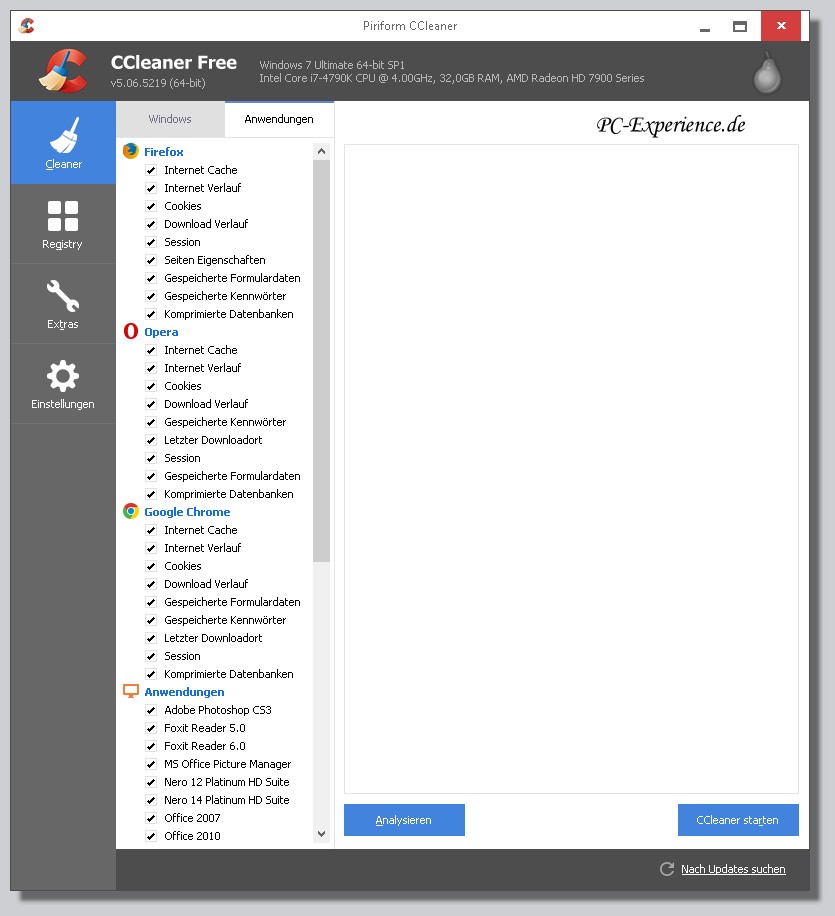
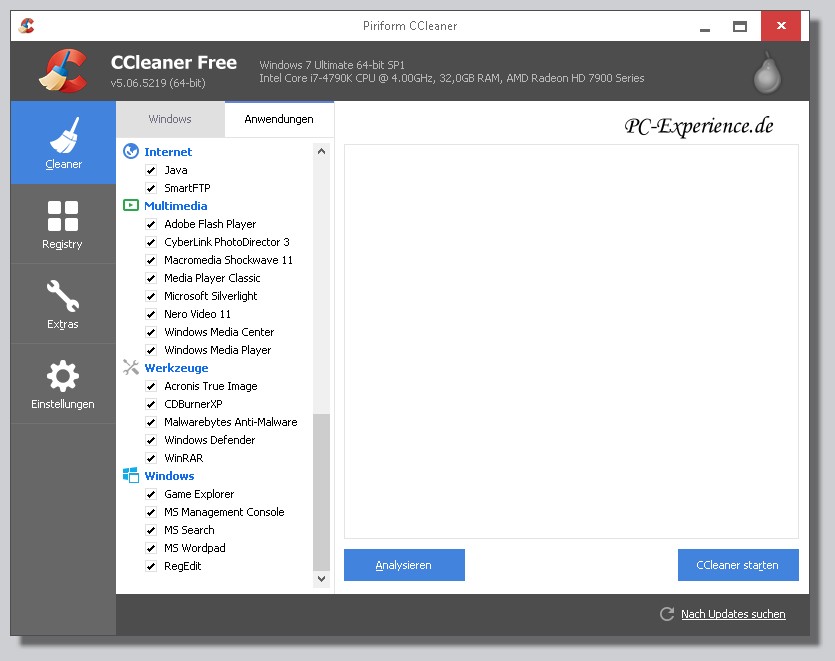
Die Begründung für diese Einstellungen liegen auf der Hand: Kennwörter sollten grundsätzlich nie gespeichert werden, egal in welchem Bereich sie angelegt wurden. Verknüpfungen werden von Windows Vista und auch Windows 7/(.1 anders kategorisiert als noch zu Zeiten von Windows XP, darum raten wir von deren Bereinigung ab. Dies gilt ebenso für tiefer greifende Systembereinigungen (ausgegraute Bereiche), bei denen schon eine zu viel gelöschte Datei ausreicht, um die ersten Probleme zu generieren.
Was im Karteireiter "Anwendungen" bereinigt werden kann, hängt natürlich in erster Linie davon ab, was ihr an externen Programmen installiert habt. Grundsätzlich sind diesbezüglich aber kaum Systemirritationen zu erwarten, zumindest nicht vom Betriebssystem. Darüber hinaus ist der CCleaner mittlerweile so ausgereift, das diesbezüglich relativ wenig Substanz für Fehlerquellen existieren. Solltet ihr allerdings Software verwenden, die in dieser Hinsicht anfällig reagiert, könnt ihr jederzeit deren Optionshaken wieder entfernen.
Kurzum: Über diese nun klar definierte Reinigungsroutine könnt ihr euren Rechner gefahrlos z.B. nach jeder Internetsitzung oder Programminstallationen bereinigen, ohne das ihr sensible systemrelevante Bereiche tangiert.
Selbstverständlich könnt ihr unsere Vorgabe auch nach Gusto ändern, wir haben so allerdings die besten Erfahrungen gemacht und unsere Prämisse hieß: möglichst gefahrlos und mit minimalem Risiko...!
apropos Risiko: Wir empfehlen ohnehin vor der ersten Systembereinigung mit dem CCleaner auf einem frisch eingerichteten System ein Image (Abbild) mit einer geeigneten Software zu erzeugen, damit ihr immer einen passenden Rettungsanker parat habt.
Den Karteireiter Registry ignorieren wir hier noch ganz bewußt (warum steht im separaten Kapitel) und widmen uns dem nächsten interessanten Punkt: dem Button Extras. Hier finden wir insgesamt sechs Untermenüs: Programme deinstallieren, Autostart, Systemwiederherstellung, Disk Analyse, Dateisuche und Festplatten Wiper.
Programme lassen sich unter Windows mittlerweilse ausgezeichnet deinstallieren und falls nicht, hilft der CCleaner auch nicht entscheidend weiter, denn schlecht programmierte Deinstallationsroutinen lassen sich in der Regel von solchen Hilfsmaßnahmen wenig beeindrucken. Dies gilt ebenso für die Systemwiederherstellung, die ohnehin nur so gut funktioniert, wie Windows es zuläßt.
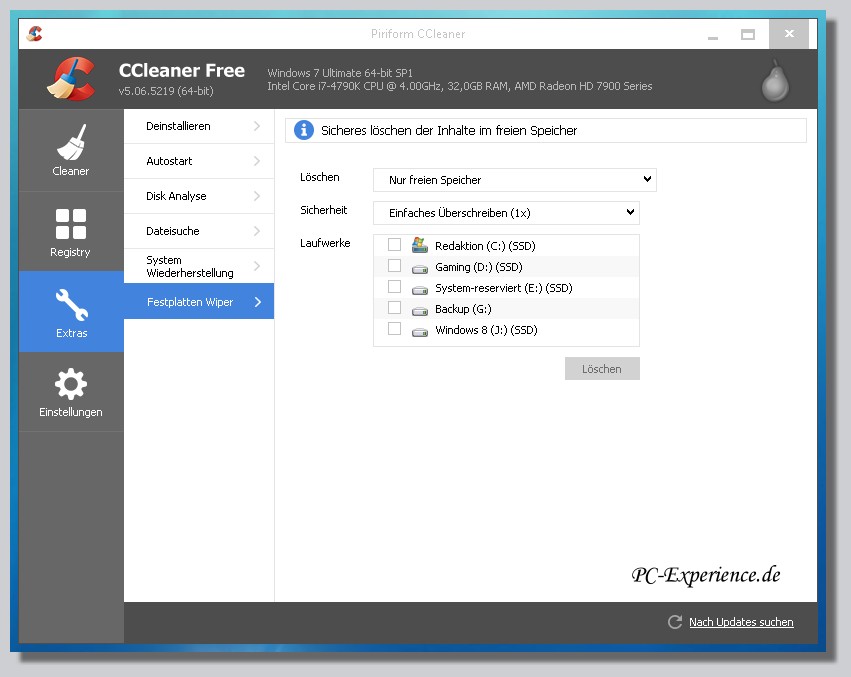
Festplatten Wiper (sicheres Löschen) ist unter laufendem Windows extrem heikel und wenn eine SSD im System werkelt ohnehin nahezu wirkungslos und obsolet. Diesbezüglich sollte man auf externe Live Applikationen wie Parted Magic zurückgreifen, wenn es darum geht die Festplatte für den Verkauf vorzubereiten und/oder eine SSD in den Werkzustand zurück zuversetzen (Secure Erase). Der Grund speziell im SSD-Bereich sollte einleuchten: das Überschreiben von vorhandenen Daten bewirkt nicht viel, weil wegen Wear Leveling kein eindeutiger Bezug zwischen den Sektoradressen und den physischen Speicherzellen besteht.
Bliebe noch der Punkt Autostart, der in der Tat durchaus einige Ansätze bietet, um gezielt ins System einzugreifen, wenn msconfig an seine Grenzen stößt.
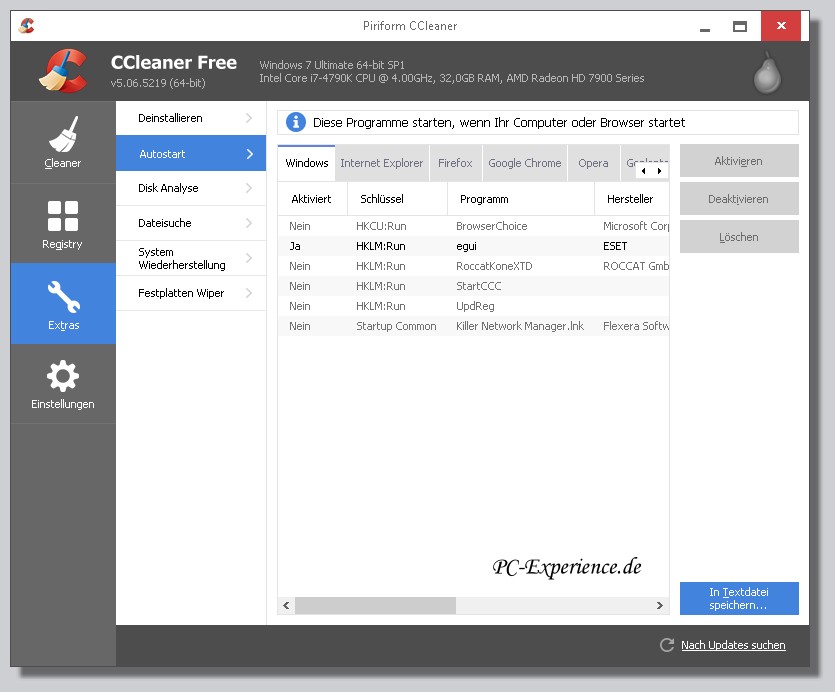
Die Möglichkeit störende Einträge nicht gleich zu löschen, sondern zunächst zu deaktivieren und bei Bedarf wieder zu aktivieren, ist sicher einer der Vorzüge in diesem Abschnitt des CCleaners, zumal er neben dem Windows Autostart zusätzlich noch die vorhandenen Browser und Scheduled Tasks (geplante Aufgaben) als erweiterte Optionen anbietet, da kann msconfig nicht mithalten.
Die geplanten Aufgaben werden übrigens unter Windows Vista bis Windows 8.1 vom CCleaner über die Aufgabenplanung von Windows ausgelesen. Aber auch hier gilt wieder, Hände weg von der Maus, wenn ihr nicht wißt was diese oder jene Einstellung bewirkt und löscht bitte nicht gleich sämtliche Autostarteinträge ! sondern bleibt maximal bei der Deaktivierung, der CCleaner bietet keine Undo-Funktion ! Bei Unklarheiten könnt ihr gerne jederzeit bei uns im Forum nachfragen.
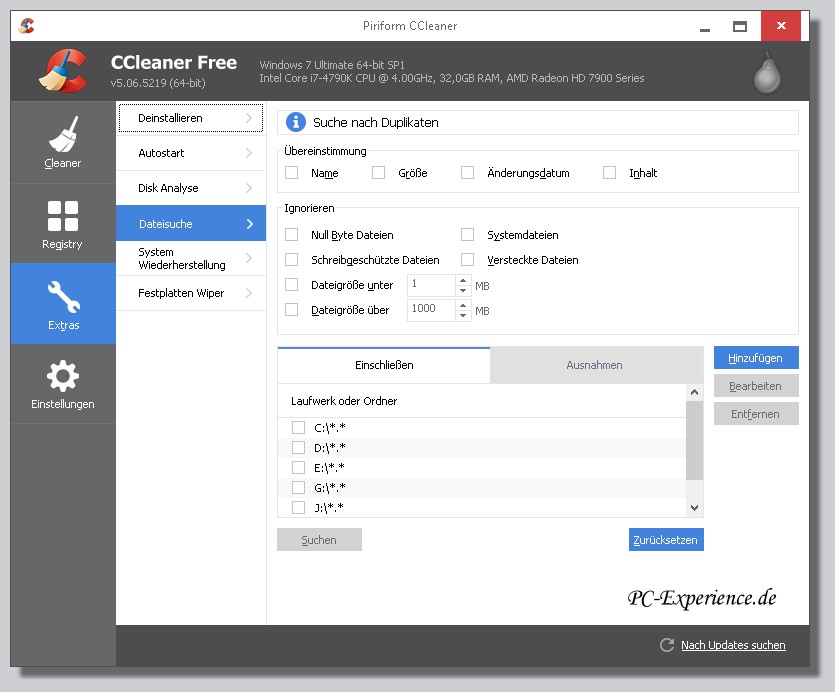
Das Tool Dateisuche finden wir seit der v4 Version vom CCleaner, wobei wir uns fragen, ob diese Funktion wirklich von essentieller Bedeutung wäre, weil es das bisher schlanke Tool weiter unnötig aufbläht. Davon abgesehen kann es aber durchaus nützlich sein, wenn es darum geht, Datei Duplikate zu finden, wobei dies noch lange nicht bedeutet, dass solche auch löschbar wären respektive dafür geeignet sind, zumal Windows VIsta, Windows 7 und auch Windows 8.1 Duplikate von wichtigen Dateien im Winsxs Ordner ablegen, um auf diese Duplikate bei einer Beschädigung zurückzugreifen. Also bitte keinesfalls einfach mal eben Duplikate suchen und löschen, sondern erst denken ->dann Systemimage anlegen und dann eventuell löschen.
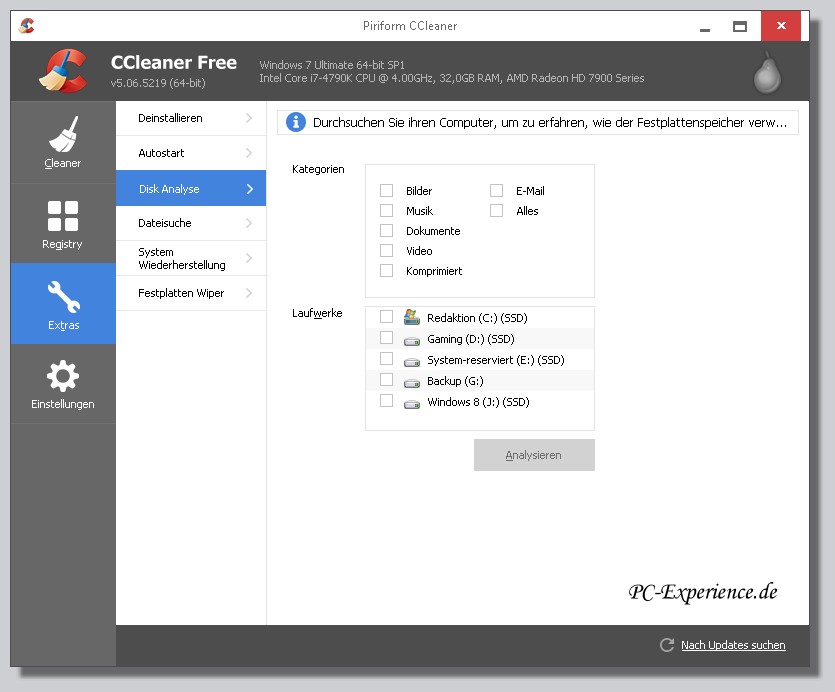
In der Rubrik Disk Analyse wird die Dateistruktur von Windows durchleuchtet, hier ist eigentlich nur anzumerken: ganz nett aber weitestgehend nutzlos, weil seit Windows Vista versteckt Windows einiges von seinen Daten unter dem geschlossenen Vorhang, insofern ist diese Option mit Einschränkungen behaftet und wenig aussagekräftig.
Kommen wir zum Optionsbutton Einstellungen:
Unter Einstellungen ->Einstellungen achtet bitte wieder darauf, dass ihr keine Optionen fürs sichere Löschen angehakt habt, damit unnütze Rechenoperationen vermieden werden, Alternativen haben wir euch schon weiter oben aufgezeigt und auf einer SSD wären diese Maßnahmen wirklungslos.
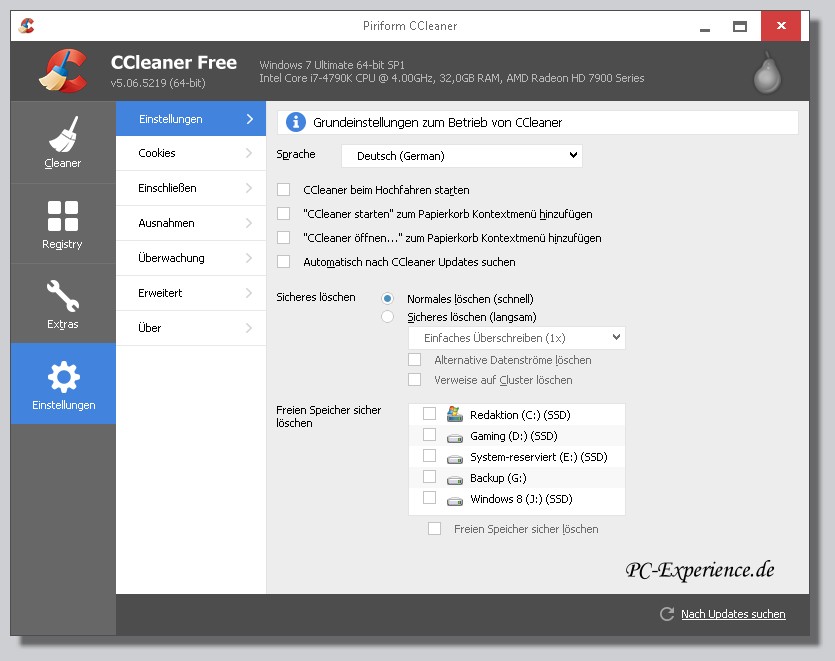
Die Einstellungen der Cookies überlassen wir euch, diesbezüglich ist es kaum möglich, eine allgemeingültige Empfehlung abzubilden, dazu spielen in dieser Hinsicht zu viele verschiedene Faktoren eine Rolle. Wenn ihr aber der Meinung seid, das eure besuchten Webseiten keinerlei individuelle Surfgewohnheiten speichern sollten, kann die Konsequenz nur lauten: keine Ausnahmen in die Cookie Liste eintragen.
Wollt ihr neben den standardmäßigen temporären Ordnern noch weitere bereinigen, so ist das über die Rubrik Benutzerdefiniert möglich. Eine Liste für mögliche temporäre Ordner (nicht alle sind auch zwangsweise vorhanden)unter Windows haben wir für kurz skizziert:
Windows XP: C:\Windows\Temp\ C:\Dokumente und Einstellungen\Administrator\Lokale Einstellungen\Temp\ C:\Dokumente und Einstellungen\Default User\Lokale Einstellungen\Temp\ C:\Dokumente und Einstellungen\DeinBenutzername\Lokale Einstellungen\Temp\
Windows Vista/Windows7/Windows 8.1 : C:\Windows\Temp\ C:\Benutzer\<DeinBenutzername>\AppData\Local\Temp\ C:\Benutzer\Default\AppData\Local\Temp\
Erfahrungsgemäß sammelt sich in den etwas versteckten Ordnern nur sehr wenig an, insofern sind die CCleaner Voreinstellungen normalerweise ausreichend. Wer es trotzdem ausprobieren möchte, kann die entsprechenden Temp-Ordner als benutzerdefinierte Ordner im CCleaner eintragen.
Bleiben noch zwei Einstellungs-Rubriken übrig, einmal die Option Auschließen, wo ihr Ordner ausschließen könnt, die nicht in die Bereinigung einfließen sollen. Unter Erweitert sind noch ein paar grundsätzliche Einstellungen möglich, die ihr aus unserer gezeigten Voreinstellung so übernehmen solltet.


